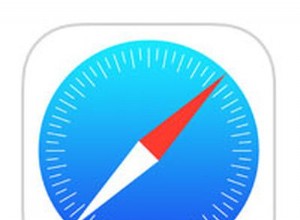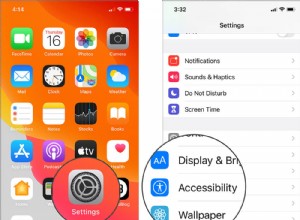عندما نرى لقطات بطيئة الحركة في مقاطع الفيديو الموسيقية والأفلام ، فإننا نحبها ونرغب في التقاطها. لحسن الحظ ، يتيح لك جهاز iPhone القوي الموجود في جيوبك التقاط مقاطع فيديو بالحركة البطيئة مثل أي فيديو عادي من تطبيق الكاميرا. علاوة على ذلك ، يمكنك تغيير سرعة تسجيل FPS للفيديو البطيء على جهاز iPhone الخاص بك والحصول عليها بجودة عالية أو معدلات إطارات أعلى. دعني أوضح لك كيف يمكنك فعل ذلك!
- كيفية تغيير سرعة تسجيل الفيديو بالحركة البطيئة من تطبيق إعدادات iPhone
- تغيير سرعة تسجيل الفيديو بحركة بطيئة في تطبيق الكاميرا
كيفية تغيير سرعة تسجيل الفيديو بالحركة البطيئة من تطبيق إعدادات iPhone
- ابدأ تشغيل الإعدادات التطبيق على جهاز iPhone ، مرر لأسفل وانقر على الكاميرا .
- اضغط على تسجيل الحركة البطيئة .
- حدد الخيار المطلوب. 1080p بمعدل 240 إطارًا في الثانية هي أعلى جودة متاحة لمقاطع الفيديو بالحركة البطيئة على iPhone. سيتم تشغيل فيديو 240 إطارًا في الثانية بشكل أبطأ من 120 إطارًا في الثانية.
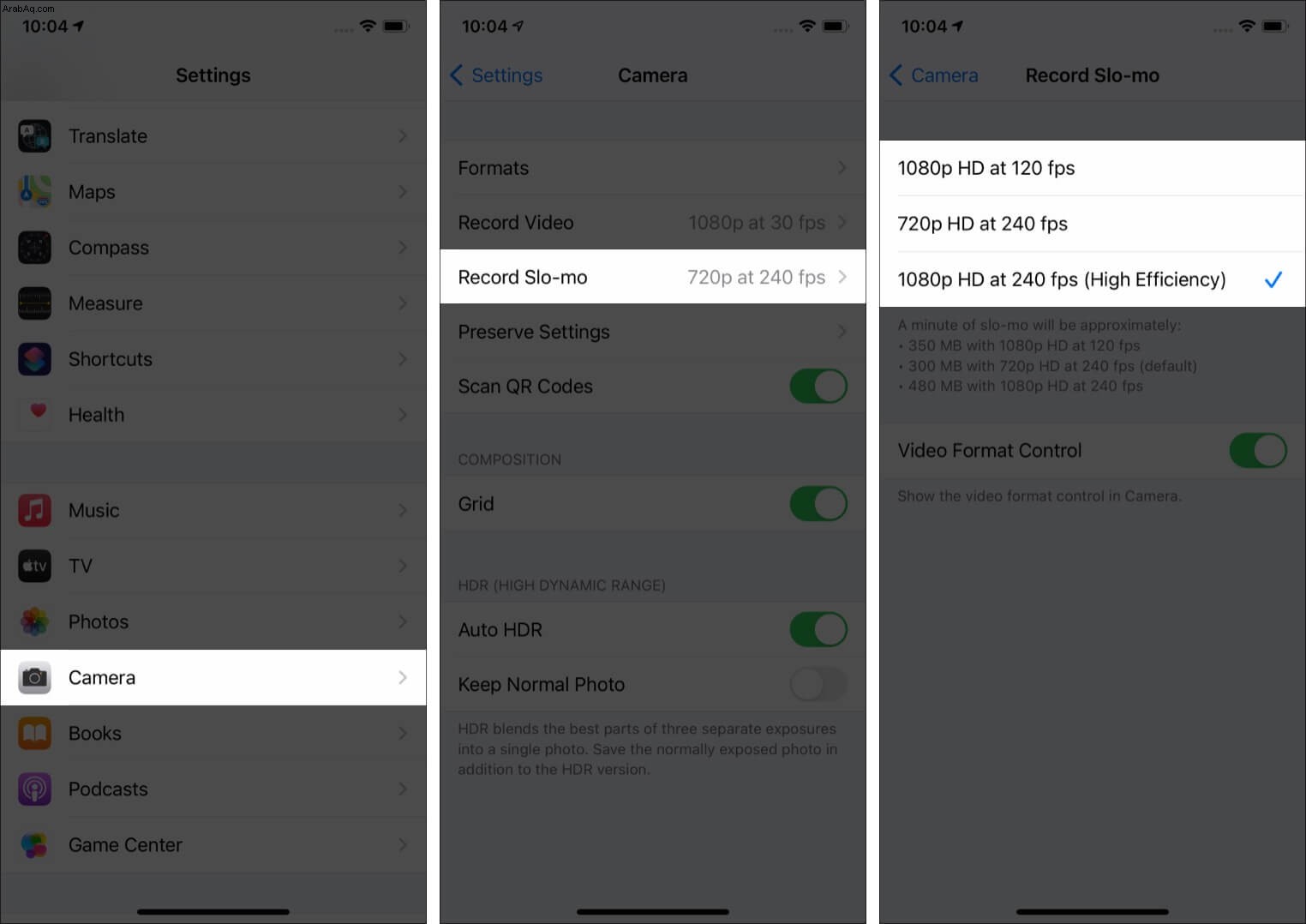
وهذا كل شيء! عند العودة إلى تطبيق iPhone Camera ، سيكون لديك سرعة تسجيل Slo-Mo مضبوطة وفقًا لذلك.
ملاحظات :
- ضمن تطبيق الإعدادات → الكاميرا → التنسيقات ، إذا تم تحديد High Efficiency ، فسترى خيارين فقط في الخطوة 3 أعلاه ، وهما 1080p HD بمعدل 120 إطارًا في الثانية و 1080 بكسل عالي الدقة بمعدل 240 إطارًا في الثانية. إذا تم تحديد الأكثر توافقًا ، فسترى خيارًا إضافيًا 720 بكسل عالي الدقة بمعدل 240 إطارًا في الثانية.
- تعتمد هذه الإعدادات أيضًا على طراز iPhone الذي تستخدمه. على سبيل المثال ، يحتوي iPhone 6s على خيارين فقط لـ Slo-mo - 1080p HD بمعدل 120 إطارًا في الثانية و 720 بكسل عالي الدقة بمعدل 240 إطارًا في الثانية.
تغيير سرعة تسجيل الفيديو بالحركة البطيئة في تطبيق الكاميرا
- مرة واحدة فقط :افتح الإعدادات التطبيق ، انقر على الكاميرا → تسجيل الحركة البطيئة → تأكد من تبديل التحكم بتنسيق الفيديو قيد التشغيل.
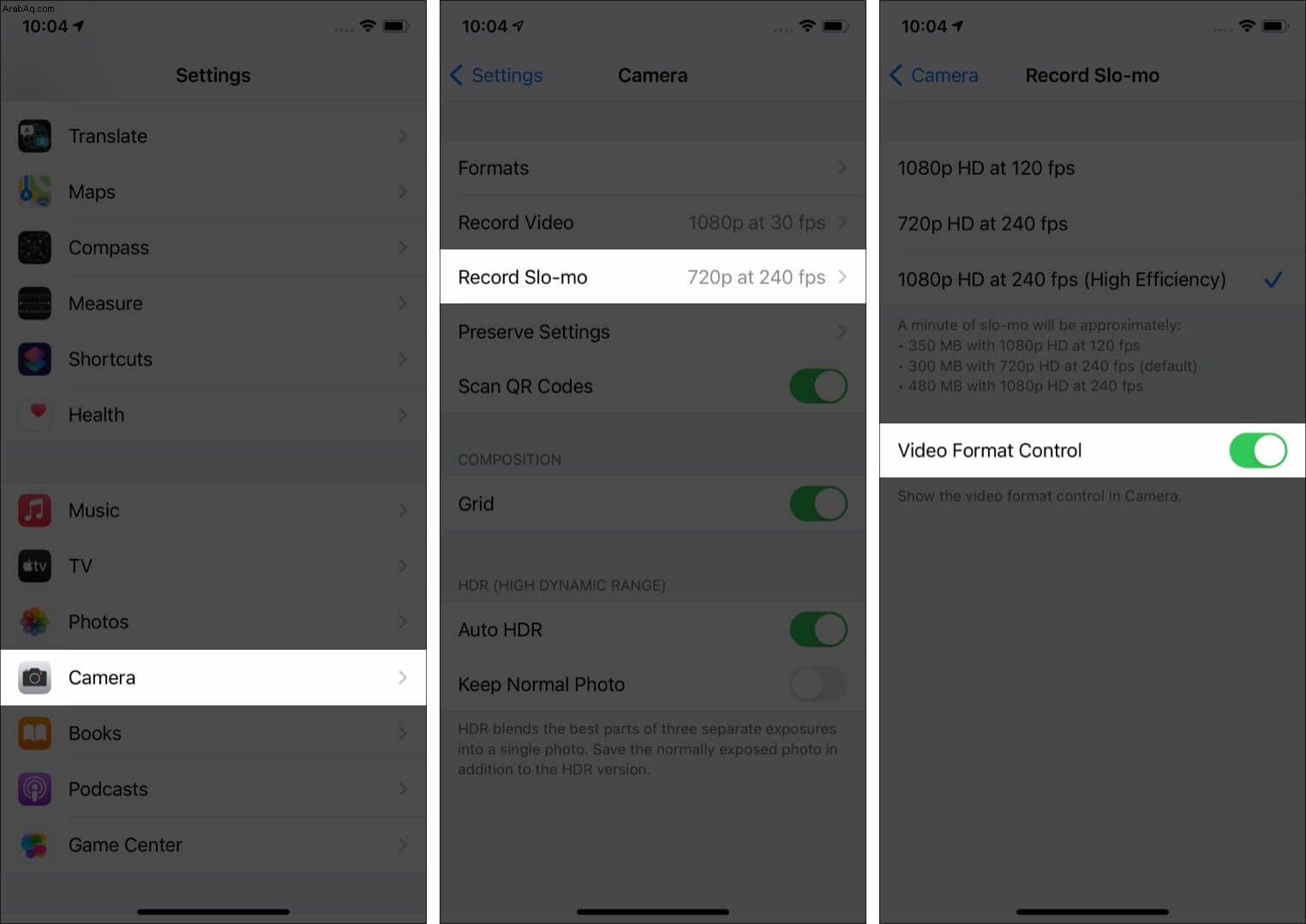
- من الآن فصاعدًا:افتح الكاميرا التطبيق ومرر إلى SLO-MO .
- اضغط على HD • 240 من الزاوية اليمنى العليا لتغيير جودة الفيديو و fps. (أو أيا كان)
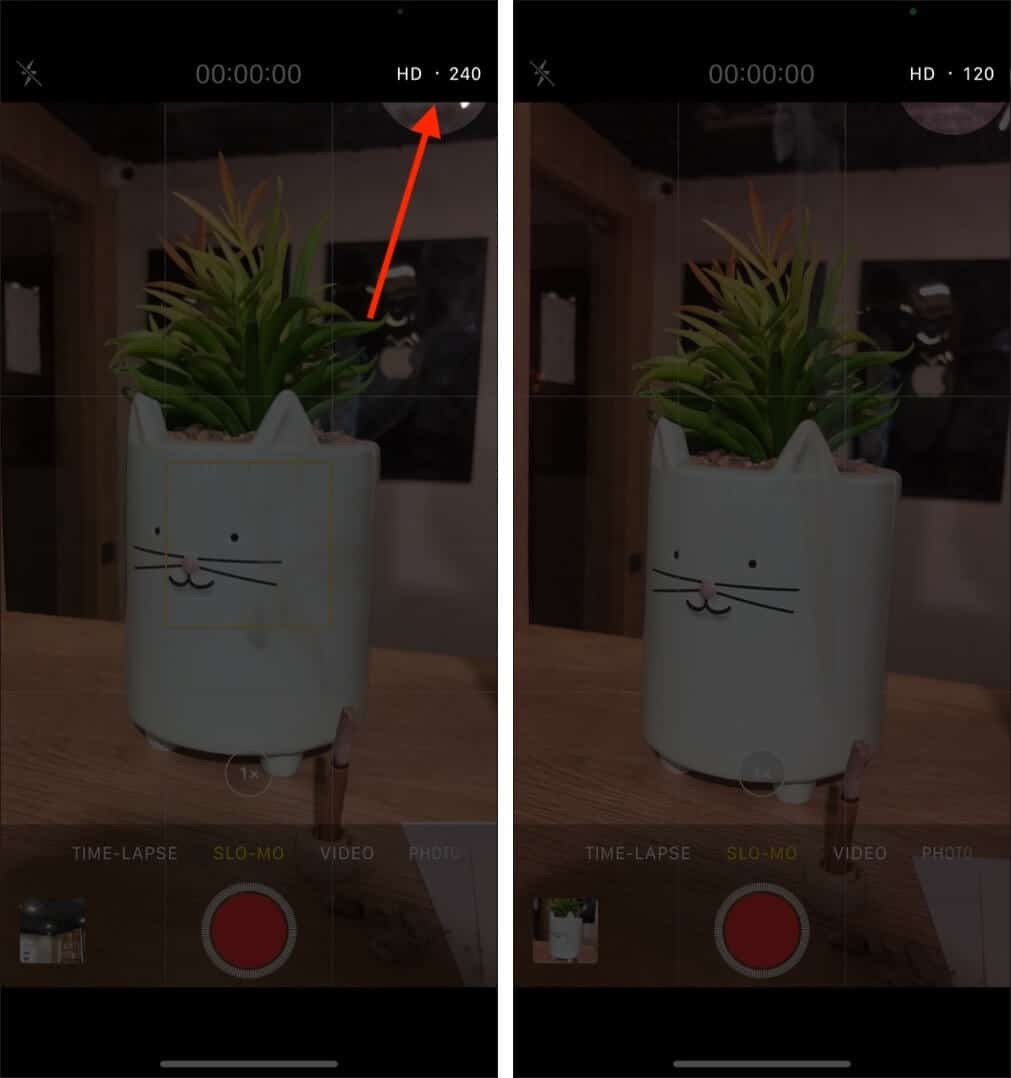
ملاحظات :
- مرة أخرى ، ضمن الإعدادات التطبيق → الكاميرا → التنسيقات ، إذا تم تحديد High Efficiency ، فسيتم التصوير دائمًا بدقة 1080 بكسل ، وبعد ذلك في الخطوة 3 ، يمكنك فقط النقر والتبديل بين 120 إطارًا في الثانية أو 240 إطارًا في الثانية.
- إذا تم تحديد الأكثر توافقًا ، فانقر على HD أو 720P لتغيير دقة الفيديو ، وانقر على 120 أو 240 لتغيير الإطارات في الثانية.
تسجيل الخروج
لقد تعلمت كيفية تغيير جودة الفيديو البطيء والإطارات في الثانية (FPS). يمكنك أيضًا استخدام iMovie أو تطبيقات أخرى لتعديل الفيديو لتغيير السرعة والقيام بالمزيد باستخدام المقاطع البطيئة التي تصوّرها.
اقرأ التالي:
- تحويل الفيديو البطيء إلى فيديو عادي على iPhone و iPad
- أفضل تطبيقات الكاميرا اليدوية لجهاز iPhone
- كيفية تسجيل الفيديو بتنسيق PAL على iPhone
- خطوات شاشة التسجيل أثناء تشغيل الموسيقى على iPhone